Comment supprimer les nouveaux rappels dans Google Agenda

En décembre 2015, Google a ajouté des rappels à l'application Google Agenda pour les utilisateurs Android et iOS. Des rappels ont également été ajoutés à Google Agenda pour le Web: vous les avez peut-être déjà consultés dans votre agenda. Mais si vous préférez les masquer (ou revenir à Google Tâches), il est très facile de le faire.
Si vous aimez utiliser les applications Google, vous pouvez utiliser Google Now, Google Inbox et Google Keep pour définir des rappels pour vous-même, et ces outils s'intègrent aux rappels dans votre agenda Google. Cependant, à ce stade, Google Now, Inbox et Keep semblent être les meilleures options pour configurer et gérer les rappels. L'ajout et la synchronisation des rappels entre les appareils ne fonctionnent pas toujours comme prévu avec Google Agenda et, à notre avis, c'est un peu désordonné que notre calendrier n'a pas besoin. Nous allons donc vous montrer comment désactiver les rappels dans Google Agenda sur le Web et sur les appareils Android et iOS
Supprimer les rappels de votre agenda sur le bureau
Supprimer les rappels de votre agenda est si facile, nous nous sommes sentis bêtes qu'il nous a fallu quelques minutes pour comprendre. "Rappels" est un calendrier comme un autre, alors pour vous en débarrasser, connectez-vous à Google Agenda sur le Web. Vous verrez une étiquette Rappels dans la barre latérale gauche, avec tous vos autres calendriers. Il suffit de cliquer sur ce libellé "Rappels" pour les masquer dans l'affichage du calendrier.
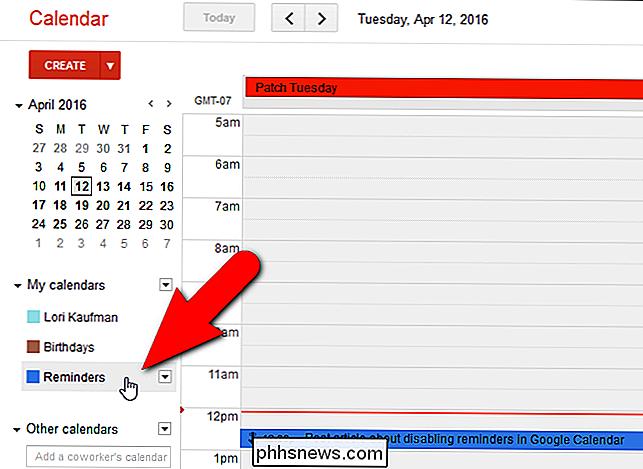
La case de couleur devient blanche et tous les rappels configurés dans ce compte Google sont supprimés du calendrier.
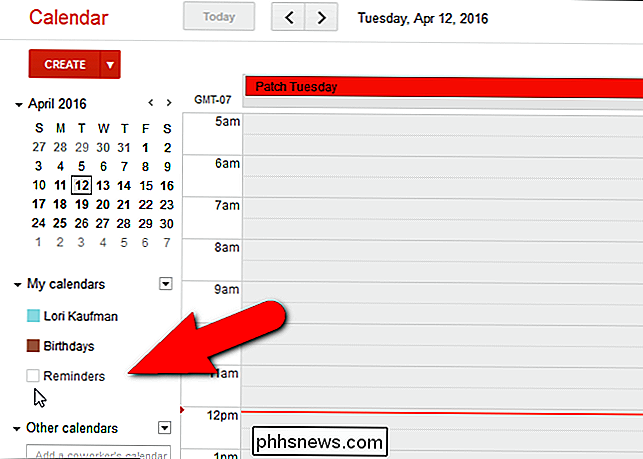
Il ne semble pas y avoir de Si vous utilisez Google Tâches, vous pouvez également désactiver les rappels en revenant à Google.
Si vous utilisez Google Tâches, vous pouvez également désactiver cette option. En la masquant, vous n'aurez plus jamais besoin de les voir. Les tâches. Pour ce faire, cliquez sur le bouton fléché vers le bas à droite de l'étiquette Rappels et sélectionnez "Passer aux tâches" dans le menu contextuel.
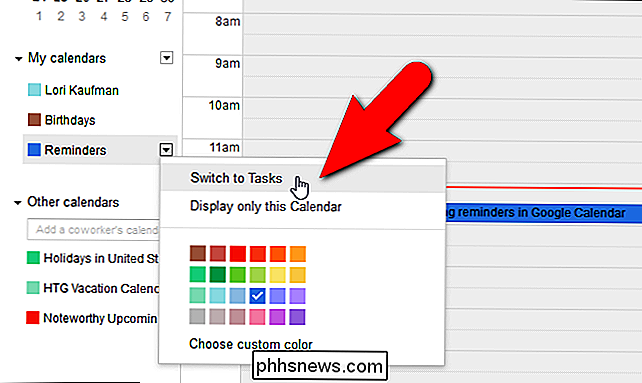
Maintenant, l'étiquette Tâches s'affiche dans la barre latérale gauche ...
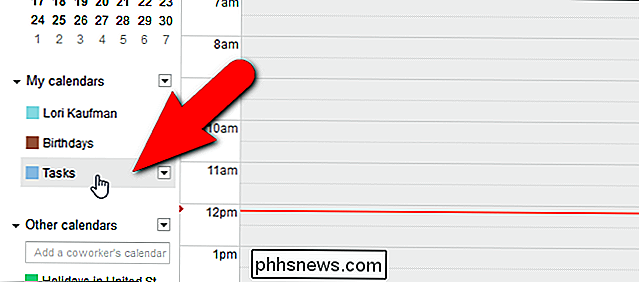
sur le côté droit du calendrier.
Si vous souhaitez que vos tâches Google soient disponibles sur votre appareil mobile, vous pouvez utiliser Gtasks pour Android ou Gtasks pour iOS pour synchroniser avec les tâches Google.
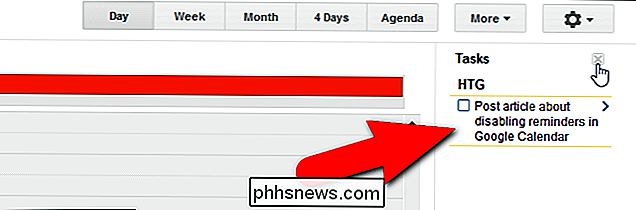
Supprimer les rappels de votre calendrier sur Android iOS
Pour masquer les rappels dans l'application Google Agenda sur votre appareil Android, appuyez sur le bouton de menu dans l'angle supérieur gauche de l'écran.
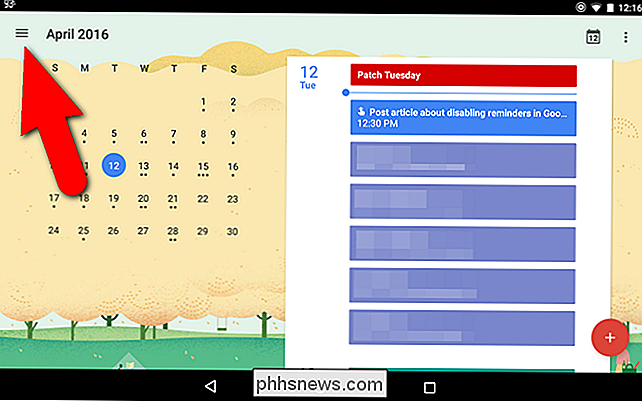
Dans le menu qui s'affiche, appuyez sur la case "Rappels" sous chaque compte pour lequel vous souhaitez masquer les rappels.
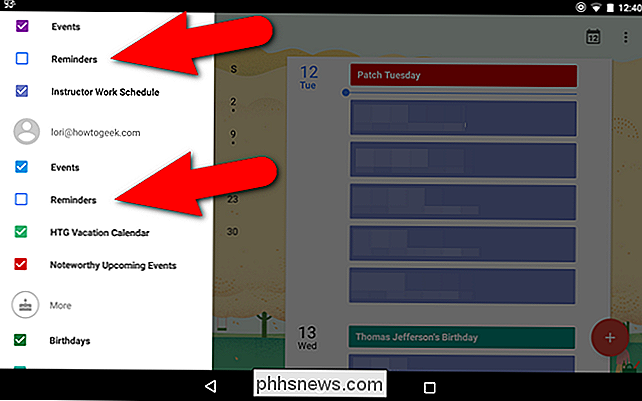
Le processus de désactivation des rappels dans l'application Google Agenda pour iOS est sensiblement le même. Dans l'application, appuyez sur le bouton de menu dans le coin supérieur gauche de l'écran
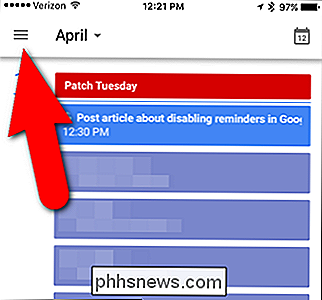
Ensuite, appuyez sur la case "Rappels" pour chaque compte pour lequel vous souhaitez désactiver les rappels.
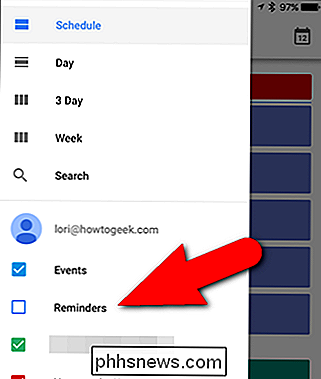
Une fois les rappels désactivés dans Google Calendrier sur une plate-forme, les rappels que vous créez dans Google Now, Boîte de réception ou Conserver ne s'affichent pas dans Google Agenda sur cette plate-forme.

Comment faire les touches Shift, Ctrl et Alt Basculer comme Caps Lock?
Que ce soit en raison d'un handicap ou simplement d'une préférence personnelle, vous devez parfois presser quelques fonctionnalités uniques hors de votre clavier. Mais comment allez-vous à ce sujet? La session de questions-réponses d'aujourd'hui nous est offerte par SuperUser, une subdivision de Stack Exchange, un regroupement communautaire de sites Web de questions-réponses.

Comment manipuler la profondeur de champ pour prendre de meilleures photos
Si vous n'êtes pas satisfait des photos que vous avez prises, il y a de fortes chances que la sous-utilisation de la profondeur de champ soit à blâmer . Lisez la suite pour expliquer la profondeur de champ et comment l'utiliser pour créer des photos plus intéressantes et dynamiques. Photo par Matt Clark .



